Cómo crear notas usando Evernote

- 4225
- 1239
- Gilberto García
La presencia de una computadora es necesaria no solo para la relajación y el entretenimiento, sino que muchos usuarios usan capacidades de PC para trabajar. Pero en cualquier caso, este maravilloso invento es indispensable cuando es necesario almacenar una gran cantidad de información, ya sea documentos o medios (música, fotos, películas). Pero con el tiempo, cuando esta información se vuelve demasiado, hay una comprensión de que estos datos no interferirían con la sistematización, y no con el alfabeto, el tamaño del archivo o la fecha de la creación, sino por el contenido interno.

Las aplicaciones llamadas cuadernos hacen frente a esta tarea bien. La versión electrónica es significativamente diferente del documento, en primer lugar, la funcionalidad. Un ejemplo indicativo es el programa Evernote, que es un representante de la nueva generación para esta variedad. La utilidad de los cuadernos electrónicos es innegable, especialmente si los almacena en la nube; en este caso, todas las notas importantes para usted, los registros, los archivos siempre estarán a la mano, donde sea que se encuentre. Suficiente acceso en Internet y la disponibilidad del dispositivo en el que está instalado el programa, desde un teléfono inteligente y una tableta hasta una computadora portátil y una PC de escritorio.
Evernote - ¿Qué tipo de programa es este?
El logotipo con la imagen de un elefante verde es conocido por muchos usuarios, pero pocas personas saben lo que se esconde detrás de él. Mientras tanto, Evernote Corporation es un desarrollador de software bastante famoso. Sus productos insignia son el mismo paquete de software y servicio web diseñado para crear, almacenar y optimizar enormes medidas de notas, y no solo textuales, aunque aquí las habilidades ejecutivas del programa son impresionantes, pero también grabaciones de audio, archivos gráficos, documentos escritos a mano y documentos y documentos a mano incluso direcciones y copias de sitios web junto con archivos adjuntos.
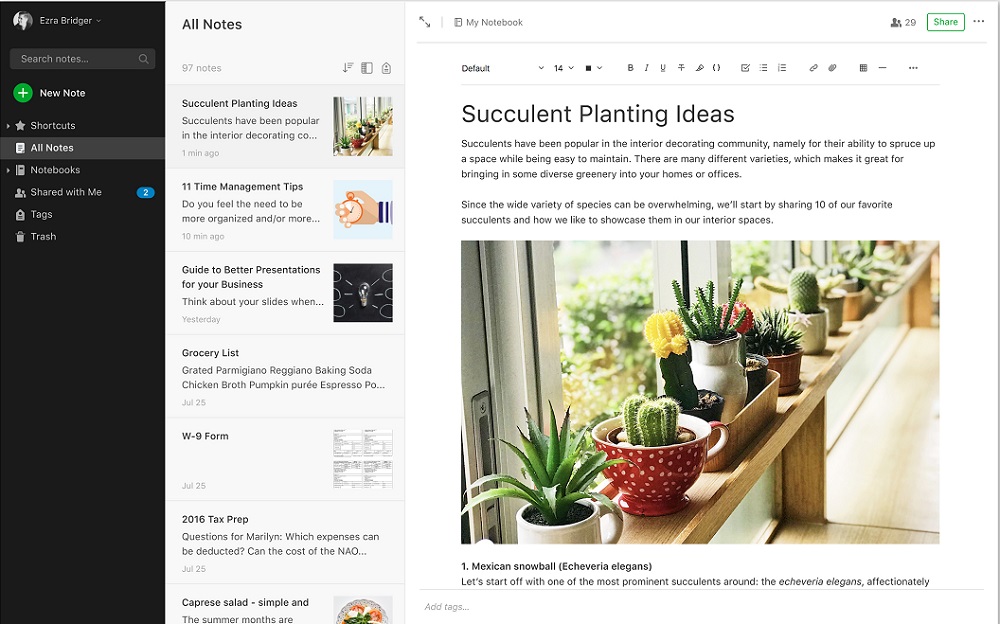
Hay posibilidades de editar contenido, y los datos en sí están organizados en una estructura jerárquica que se asemeja a un esquema de almacenamiento similar a un árbol en un almacenamiento de disco duro.
La aplicación Evernote le permite crear alrededor de 250 de esas estructuras, y por cualquier cuaderno, así como su contenido, puede compartir con conocidos. Otros usuarios, si los derechos relevantes se les delegan, también pueden hacer cambios en la página de los cuadernos, pero solo la versión pagada tiene tal oportunidad.
¿Qué más necesitas un programa Evernote?? Muchos usuarios señalan la posibilidad de trabajar con una versión de navegador del programa que está disponible para cualquier dispositivo de acceso a Internet. Si dicho dispositivo está conectado al servicio por primera vez, se realizará el procedimiento de sincronización y, en última instancia, todos los logros de los usuarios estarán disponibles para él. También notamos la versatilidad del paquete: se puede usar con el mismo éxito entre Windows, y en el sistema operativo, y en macOS, y en las tres plataformas móviles comunes.
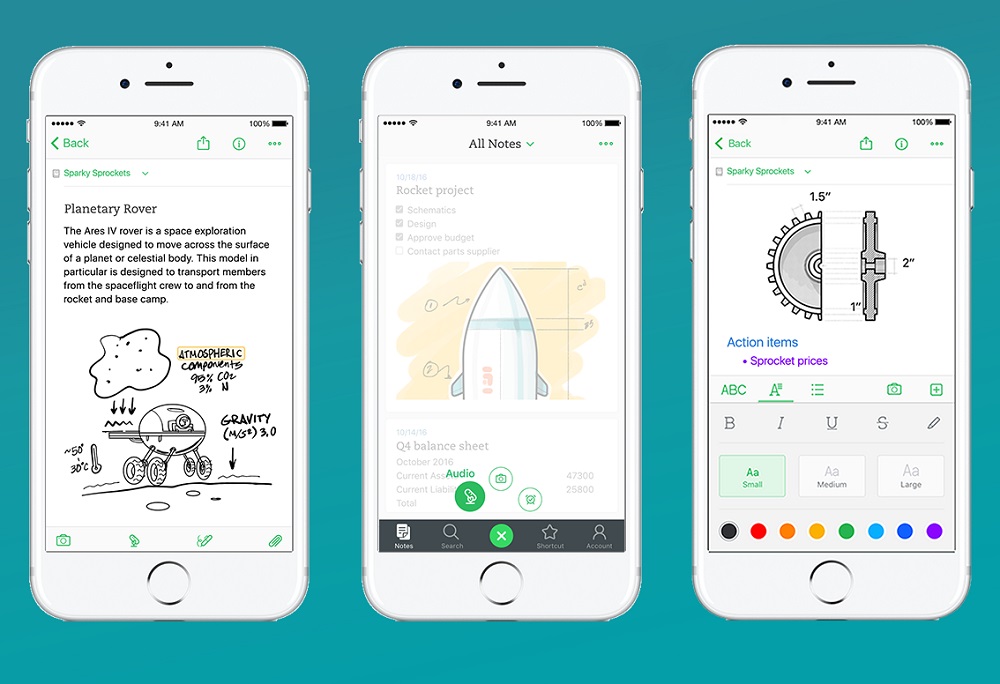
Ventajas y desventajas del paquete
El uso de Evernote para crear, almacenamiento y sistematización de notas electrónicas implica la presencia de una serie de ventajas:
- la posibilidad de manipular datos de diferentes tipos y formatos;
- acceso rápido a matrices de información;
- simplicidad y alta velocidad de búsqueda de notas;
- la posibilidad de sincronización entre cualquier dispositivo, lo que hace el programa de plataforma cruzada;
- compatibilidad con todos los navegadores comunes;
- Un conjunto considerable de herramientas que le permiten crear y cambiar notas;
- orden efectivo de registros;
- la oportunidad de intercambiar notas con amigos y colegas;
- Soporte para la creación y edición de las notas conjuntas;
- La versión gratuita tiene una amplia funcionalidad suficiente para realizar la mayoría de las tareas.
Entre las desventajas, vale la pena señalar que no es una alta velocidad de carga de notas en modo fuera de línea, la duración de la sincronización (el procedimiento se realiza completamente sin la capacidad de establecer cuadernos específicos o un registro de los registros), un conjunto débil de funciones en la versión web del paquete, así como la falta de soporte en ruso.
Instalación y registro Evernote
Independientemente de qué opción trabajar con el paquete que elija: en línea o de escritorio, primero deberá registrarse en el servicio.
El procedimiento para crear una cuenta es simple:
- Vamos al sitio web oficial de la empresa;
- Haga clic en el botón "Enter";
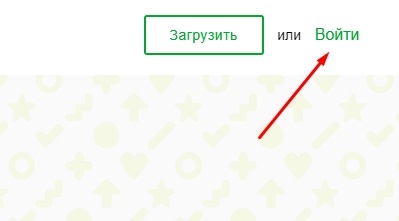
- En el nuevo pueblo, haga clic en "Crear una cuenta";
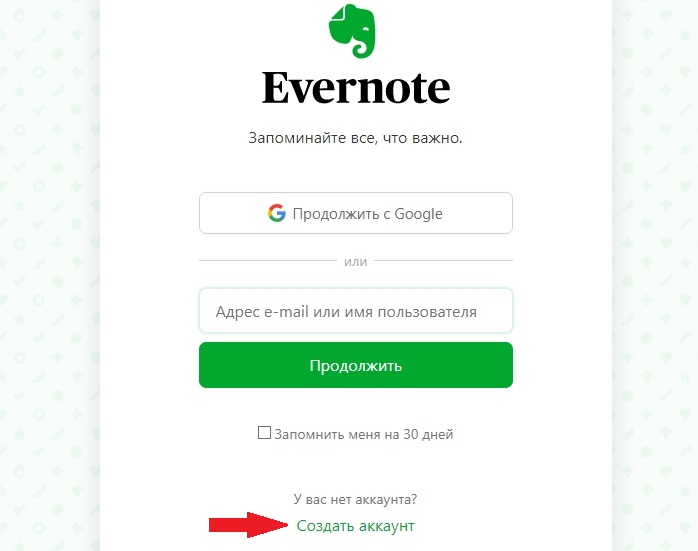
- Pasamos el registro simple, primero indicando los datos de identificación para la entrada - E -correo y contraseña;
- Elegir una versión del servicio, gratis o cualquiera de las opciones pagas.
El sitio propone descargar el programa primero, y si lo hizo, puede crear una cuenta en el primer lanzamiento del programa.
La instalación es rápida, como resultado, aparecerá una nueva etiqueta en el escritorio y en el escritorio.
Tenga en cuenta que el registro es opcional: puede usar su cuenta de Google, que transmitirá sus datos contables al programa.
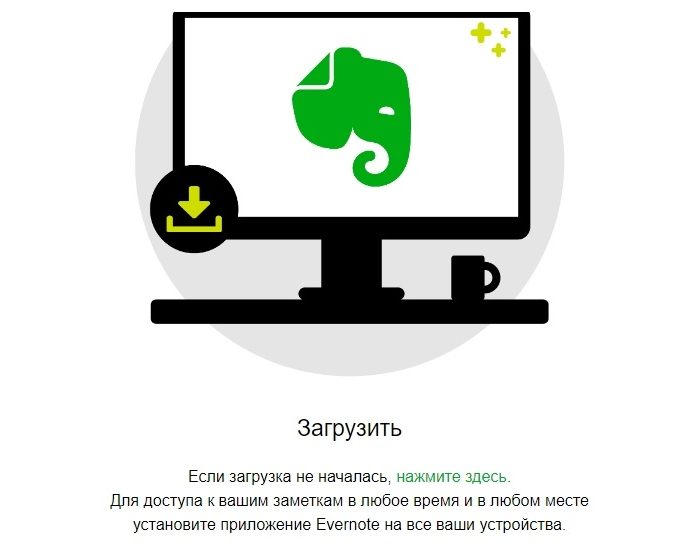
Creando una nota en Evernote
Ahora considere cómo usar Evernote y comience con lo básico, con la creación de notas. Esto nos ayudará a comprender de qué es capaz el paquete. Tenga en cuenta inmediatamente que si siente miedo en el primer lanzamiento del programa, entonces esto es normal. Lo principal es comenzar, entonces todo será mucho más fácil. Son sus habilidades las que determinarán cuán efectivo será el uso de este producto de software.
Creando un cuaderno
En el inicio inicial del Evernote, un cuaderno bajo el nombre "My Phtepad" ya estará disponible para usted, donde se realizarán Future Notes. Le recomendamos que lo cambie de nombre inmediatamente haciendo clic en su nombre en su nombre y seleccionando el elemento "Cambiar nombre". La misma acción está disponible cuando presiona la tecla funcional F2.
Si desea que la información se almacene en forma estructurada, un cuaderno no será suficiente para esto. Por lo tanto, es mejor aprender de inmediato a crear nuevos cuadernos, y esto se puede hacer de varias maneras:
- Seleccione el elemento "Bloc de notas" en el menú principal, y en la ventana abierta, presione el botón "NewPad";
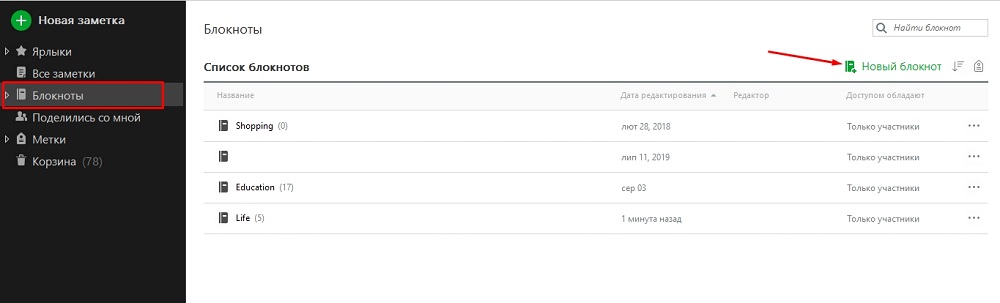
- En el punto "Bloc de notas" del menú izquierdo del programa, haga clic en el botón derecho del mouse y seleccione desde el menú contextual "Crear un cuaderno";
- Traiga el cursor con el mouse a la sección y presione el signo "+" en el teclado;
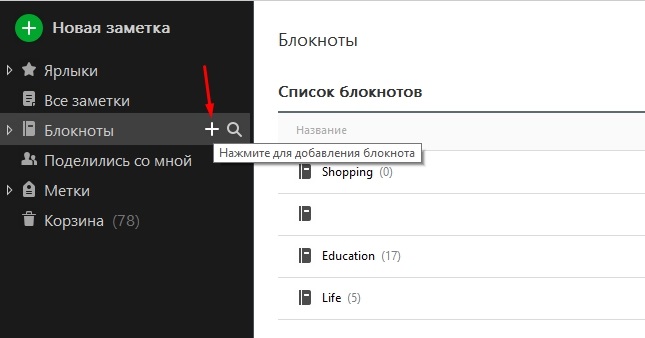
- Seleccione el elemento "Archivo" en el menú superior y en él - "Nuevo bloc de notas".
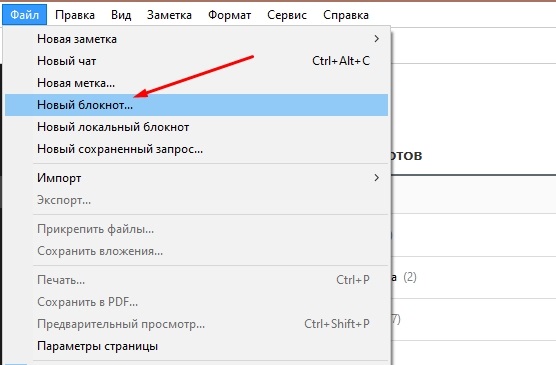
Como puede ver, nada complicado, de cuatro opciones, elija lo más simple para usted y recuerde.
Creación de notas
Cualquier cuaderno es un almacenamiento de notas. Para crearlos, es suficiente hacer clic en el elemento de "nueva nota" principalmente menú. Aparecerá una nueva ventana en la que puede marcar las notas de texto en la plantilla seleccionada, transferir contenido desde cualquier otra fuente, insertar archivos (imágenes, documentos, video). Tan pronto como comience a trabajar con una nota, aparecerá una barra de herramientas para editar el texto ingresado, además de agregar un contenido multimedia (audio, foto, video) desde una unidad rígida de una computadora o disco de Google.
Una forma alternativa de crear una nueva nota: a través del menú superior (en la sección "Archivo" hay un elemento de "nueva nota"). Aquí puede especificar el tipo de registro: texto ordinario o escrito a mano, foto de una cámara web, captura de pantalla o grabación de audio.
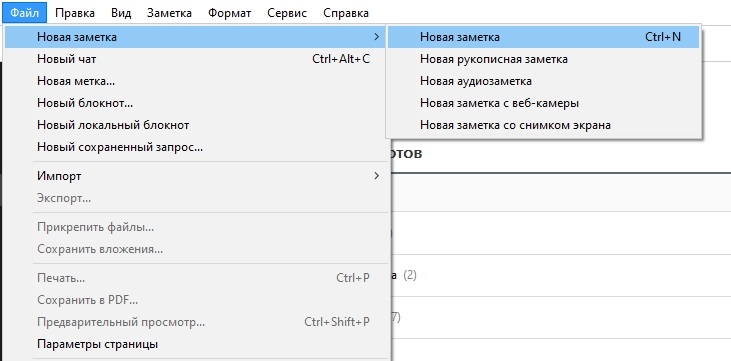
Aquí, en la ventana de muescas, en la parte superior hay un campo en el que puede ingresar o cambiar su nombre. La preservación de los registros ingresados ocurre automáticamente a través del intervalo de tiempo establecido en la configuración, por lo que todas las entradas ingresadas estarán disponibles pronto en cualquier otro dispositivo; solo necesita ingresar la cuenta con sus datos de contabilidad. Si la velocidad de la seguridad automática no se adapta a usted, y se hace necesario que el contenido esté disponible para otro al instante, debe seleccionar el elemento "Sincronización" en el menú (el mismo efecto dará prensa F9), después de lo cual El contenido actualizado de los registros estará disponible en todos los dispositivos conectados al cuaderno.
Como herramientas adicionales que facilitan el acceso a cuadernos/notas y la búsqueda de los registros deseados, puede usar atajos y marcas asignadas a registros.
Usando un clipper web
Las capacidades extendidas con Evernote le permiten insertar páginas web completas o sus fragmentos en notas, pero para esto es necesario instalar la expansión de la clipper web utilizada en el navegador utilizado por el navegador.
Un icono de elefante, ubicado en el panel superior del facetor de Internet (generalmente a la derecha) indicará la presencia de un clipper instalado. Para activar la expansión, debe hacer clic en el icono e iniciar sesión. Para no ingresar sus datos contables cada vez, coloque una marca de verificación en el contrario de la frase "Recuérdame", y luego presione el botón de entrada en el sistema.
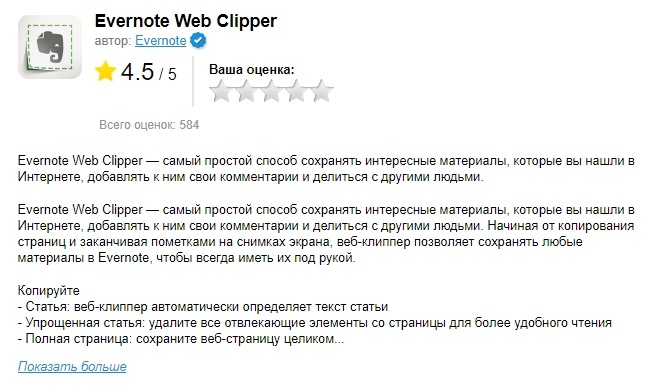
Para guardar una página web o un enlace al sitio, es suficiente hacer clic en la palabra y elegir la acción correcta. El mantenimiento del fragmento del sitio es llevado a cabo por su mouse y presiona el icono de la clipper web con la opción de la opción "Guardar el fragmento seleccionado".
Usar Evernote en un teléfono inteligente
La aplicación Evernote puede funcionar en un teléfono o tableta, para la cual necesita instalar una versión móvil del programa en el dispositivo: hay tres opciones para diferentes plataformas.
Para los propietarios de dispositivos Android, descargue la aplicación con Google Play, que es una tienda oficial para este sistema operativo. Para teléfonos inteligentes y tabletas para Windows Phone, una tienda es Microsoft Store, para los fanáticos de la marca Apple: la tienda App Store.
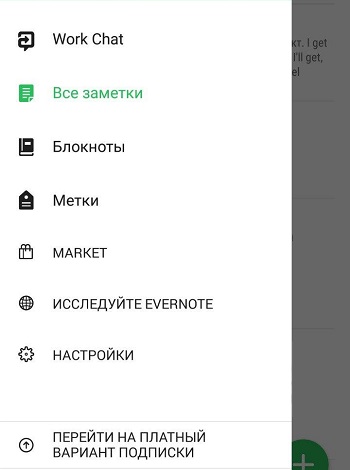
En su funcionalidad, las aplicaciones móviles no son diferentes de la versión de escritorio, pero debido al tamaño de pantalla más pequeño, la interfaz no coincide, pero estos son detalles técnicos que no tienen mucha importancia.
¿Cuál es la diferencia entre las versiones pagas del servicio?
Para aquellos usuarios que siempre desean tener las máximas oportunidades, Evernote Corporation ofrece varias versiones pagas del programa. Sus capacidades son mucho más amplias y dependen del plan de tarifa. Considere qué oportunidades adicionales están disponibles en estas versiones pagas.
La variante comercial se caracteriza por la posibilidad de la obra conjunta de un gran equipo en proyectos específicos, así como las funciones de la gestión de datos y el nuevo acceso a los datos. La cantidad de datos que se pueden cargar a los servidores de la compañía por mes es de 24 GB (para la opción gratuita, solo 60 MB).
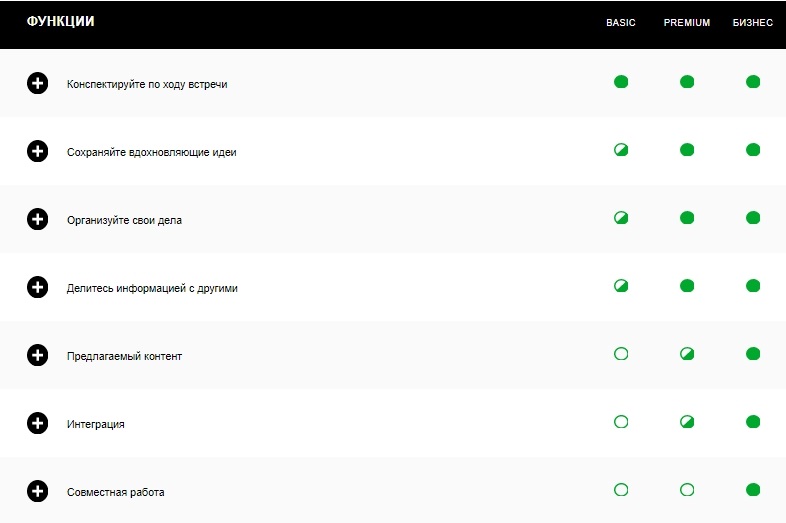
Hay muchos más cambios en la versión premium:
- Volumen de descarga mensual de datos - 10 GB;
- El tamaño de la nota aumenta de 25 a 200 MB (esto también se aplica a la cuenta comercial);
- La sincronización está disponible para cualquier número de dispositivos (solo dos dispositivos pueden trabajar juntos en la versión gratuita);
- Las operaciones importantes están protegidas por el código PIN instalado para la aplicación móvil;
- Además de buscar en el texto, es posible una búsqueda en los documentos PDF;
- Con notas puede trabajar en modo fuera de línea;
- Hay una función de las marcas por un botón de presión;
- Disponible para redirigir los correos electrónicos;
- Existía la posibilidad de una autorización de dos factores (a excepción de un par de inicio de sesión/contraseña, durante la autorización, se requiere confirmación de SMS).
Dado que en nuestro país pagar el software con una versión gratuita se considera un monotón, la mayoría de los usuarios usan el Evernote básico. Pero si el programa se usa a nivel profesional, el número de notas es demasiado grande, como el volumen ocupado por ellos, las ventajas de usar versiones pagas se vuelven obvias, especialmente cuando se usa el servicio dentro del marco de las estructuras comerciales.
Eliminar el programa
Puede eliminar Evernote con herramientas regulares del sistema operativo utilizado. Como opción, puede usar utilidades especiales de los fabricantes de tercera parte que pueden hacer este trabajo mejor, eliminando no solo el programa en sí, sino también sus rastros en la computadora (registrarse, caché, cuco).
En una PC operando Windows, debe iniciar el "Panel de control" (la forma más fácil de "Inicio"), seleccionar la pestaña "Programas y componentes" y luego encontrar el Evernote en la lista de programas instalados, haga clic en ella con el botón derecho del mouse y seleccione "Eliminar". En Windows 10, lo mismo se puede hacer de manera diferente. Aquí hay un servicio de "parámetros", que se puede llamar a través de "inicio", desde el "conductor" o presionando la combinación de Win + I. En la ventana del equipo, seleccione la pestaña "Sistema", y en ella, la sección "Apéndice y oportunidad", después de lo cual se abrirá la lista de programas instalados en la computadora. Seleccione Evernote y Eliminar.
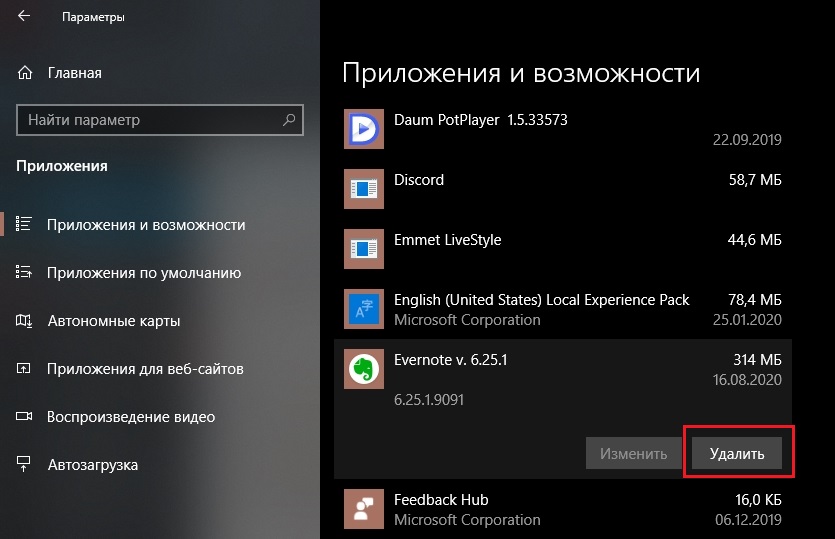
En los teléfonos inteligentes y las tabletas, el procedimiento de eliminación de la aplicación tampoco causará dificultades, ya que se lleva a cabo de manera regular.
Pero la eliminación del programa no significa la eliminación automática de la cuenta: es suficiente instalar el programa en otro dispositivo, y puede trabajar con cuadernos, conociendo los datos contables para ingresar al sistema. Si decide finalmente deshacerse del servicio, debe saber cómo eliminar la cuenta Evernote.
Todo es un poco más complicado aquí. Si hizo una suscripción paga, debe cancelarse. Luego, la información importante que no desea perder, copie al disco duro de su computadora (más tarde se puede transferir a la nube). Las notas se pueden guardar en diferentes formatos, incluido XML, así como HTML. Eliminamos todos los demás cuadernos y notas manualmente (cuando elimine la cuenta, no desaparecerán físicamente).
Para desactivar la cuenta, entramos en la configuración en la versión web del programa, seleccionamos la sección "Seguridad", haga clic en el botón "Información de seguridad de la liquidación" y luego en el botón "Desactivación de la cuenta Evernote".
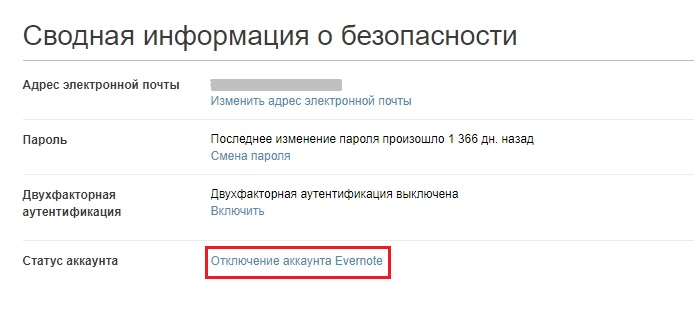
La opción con la eliminación de la cuenta le permite restaurar el acceso a ella en cualquier momento, mientras que la eliminación física completa de la cuenta hace que el procedimiento para la restauración sea imposible. Solo tendrá que registrarse nuevamente, pero sin usar la antigua dirección E -mail: se almacena en la base de datos para siempre.
Conclusión
Muchos usuarios están acostumbrados a mantener documentos en el disco duro sin cuidar su catalogación o hacerlo a nivel del sistema de archivos. Este enfoque es extremadamente ineficaz. Vale la pena intentar usar Evernote para estos fines, y después de unos meses se sorprenderá de cómo lo hizo sin esta aplicación antes. Esta es realmente una herramienta muy útil que le permite mostrar sus habilidades organizativas y de diseño en términos de estructurar una variedad de información en su totalidad, sin agarrar una unidad rígida de una computadora o almacenamiento en la nube.
- « Abra el monitor de hardware monitoreo de indicadores de PC en tiempo real
- Qué buscar al elegir una unidad flash USB »

